当前位置:首页 > 帮助中心 > 怎样做电脑系统组装?组装电脑装系统步骤【图文教程】
怎样做电脑系统组装?组装电脑装系统步骤【图文教程】
怎样做电脑系统组装?电脑组装不是那么简单的事情,你需要考虑到各个硬件之间的兼容性,更要考虑到安装的难度。当然,这一步我们可以交给专业人士来操作。而电脑组装好之后,你如果不想再花钱的话,可以选择自己安装系统。下面就来看看组装电脑装系统步骤图文教程。

一、电脑u盘重装系统工具
系统版本: Windows 10专业版
安装工具:大白菜u盘启动盘制作工具(点击红字下载)
二、电脑u盘重装系统准备
1、电脑重装系统,通常都需要先格式化c盘,所以,大家一定要记得备份好C盘的重要数据,不然重装系统之后,你基本是找不回原数据的。
2、制作u盘启动盘,需要注意启动模式,其中,USB—HDD适用于现在的大多数电脑机型,而USB—ZIP适用于较老式的电脑机型,一般默认选择前者。
3、制作好u盘启动之后,我们还需要下载Windows系统镜像,来源要安全可靠。如果你不确定所下载的镜像是否安全,可以选择去“msdn我告诉你”下载,该网站有不同版本的系统镜像可以下载。
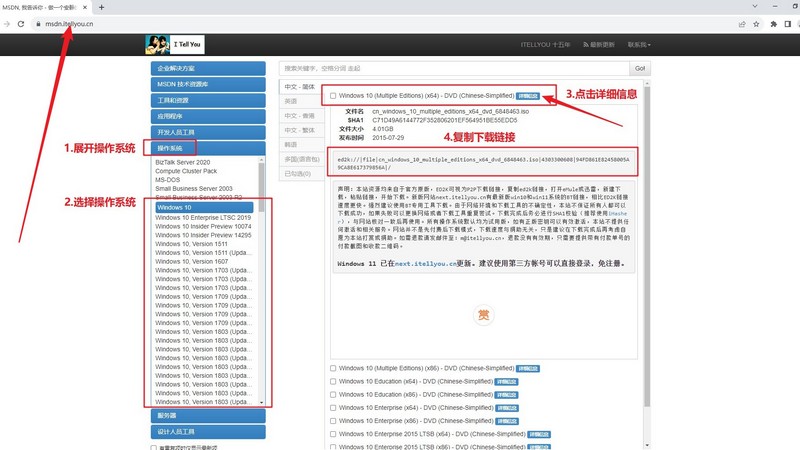
三、电脑u盘重装系统步骤
首先,制作大白菜u盘
1、大白菜u盘启动盘工具有不同的版本,根据需要下载并解压,打开软件备用。
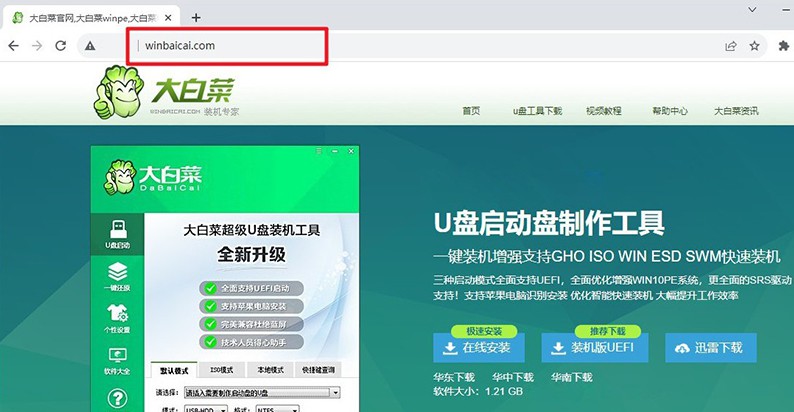
2、将u盘接入电脑后,软件会自动识别,识别成功后,默认设置并点击进行制作即可。
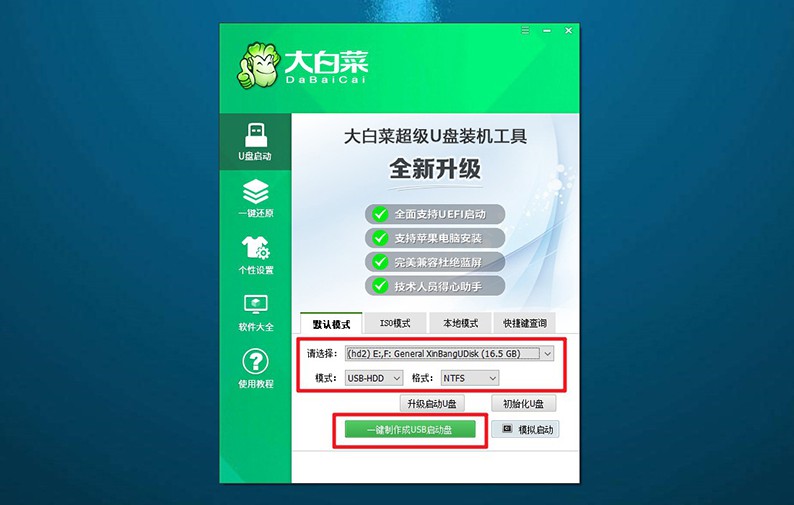
3、注意:制作u盘启动盘,会格式化u盘,如果你的u盘是有数据的,记得先备份好。
然后,启动大白菜u盘
1、大白菜u盘启动电脑,需要通过u盘启动快捷键操作,大家可以通过下图表格进行查询。
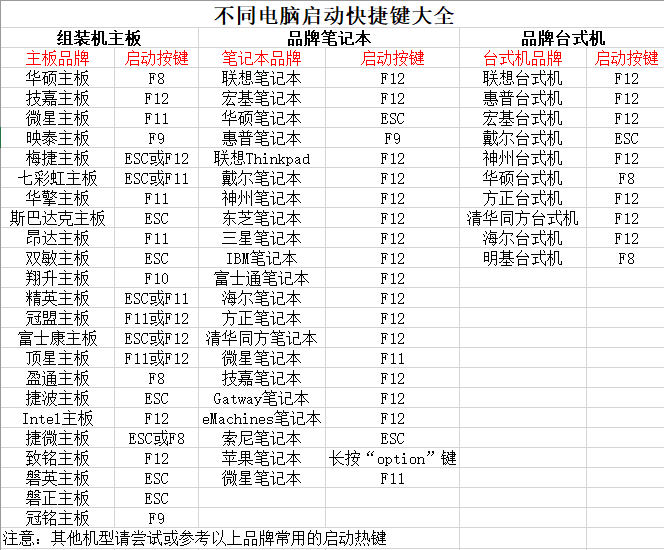
2、知道对应的U盘启动快捷键后,就可以设置电脑进入优先启动项设置界面后,选中U盘回车操作即可。
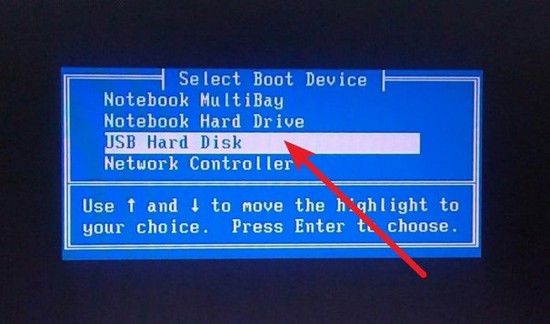
3、在大白菜主菜单界面,我们需要选中【1】Win10X64PE选项,按下回车进入桌面。
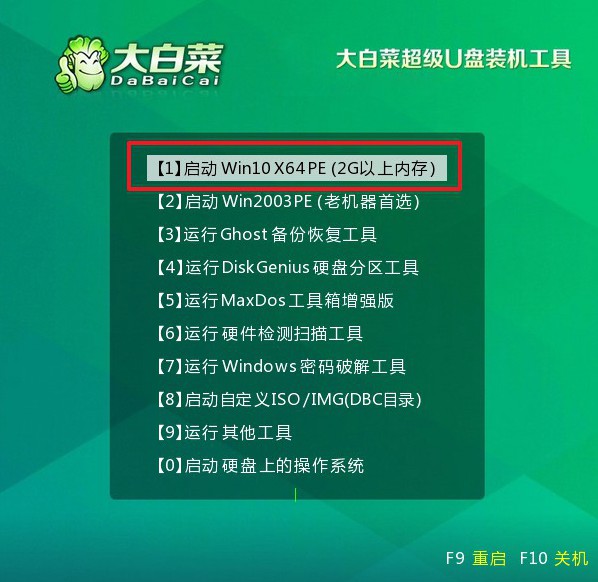
最后,重装大白菜u盘
1、在桌面中,找到并打开大白菜一键装机软件,如图所示设置,点击“执行”系统安装。
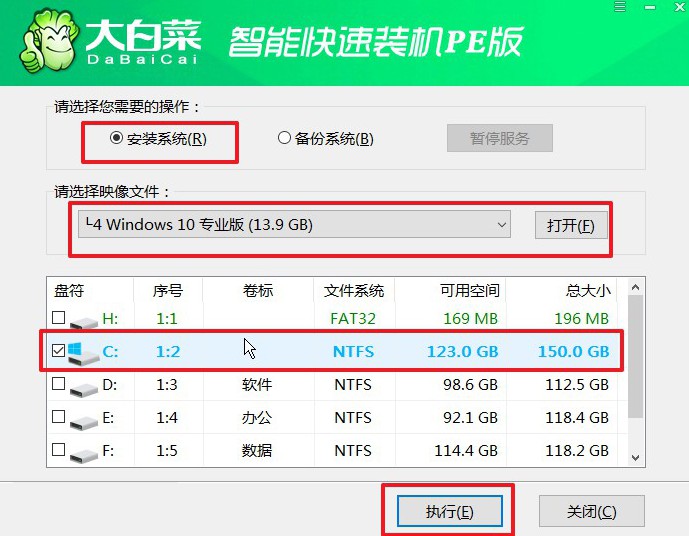
2、期间,会弹出还原设置界面,无需进行其他操作,直接点击“是”。
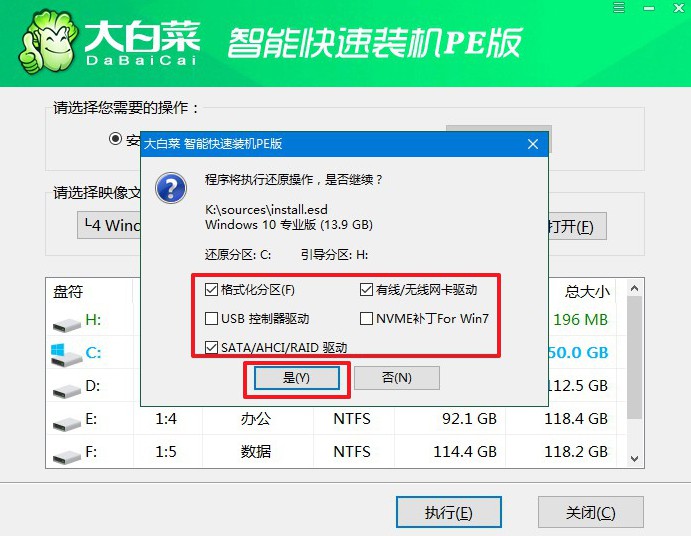
3、进入大白菜系统安装进度界面后,核实相关信息,勾选“完成后重启”即可。
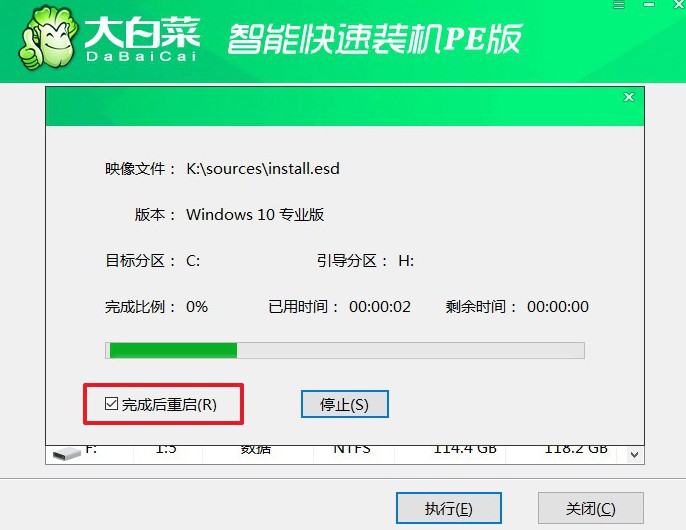
4、电脑还会多次重启,第一次重启要拔出u盘启动盘,期间不用进行其他操作,等待系统安装完成即可。

四、电脑u盘重装系统故障
重装系统后键盘不能用怎么办?
检查物理连接: 确保键盘正确连接到计算机。如果是有线键盘,请检查USB连接或PS/2连接是否牢固。如果是无线键盘,请确保电池充足,并尝试重新同步键盘和接收器。
更换USB端口: 尝试将键盘插入计算机上的其他USB端口,以确保端口本身没有问题。
使用其他键盘: 如果有其他键盘可用,尝试使用另一把键盘连接到计算机上,以确定是键盘本身的问题还是系统配置的问题。
检查设备管理器: 进入设备管理器,查看键盘是否显示为正常工作。如果键盘设备显示为有问题的状态,可以尝试更新或卸载驱动程序,然后重新插拔键盘。
尝试安全模式: 重启计算机,进入安全模式,看看键盘是否能够在安全模式下正常工作。如果可以,可能是系统中的某个驱动程序或应用程序引起的问题。
检查BIOS/UEFI设置: 进入计算机的BIOS/UEFI设置,确保USB键盘支持处于启用状态。有时,特别是在一些较旧的系统中,需要手动启用USB设备的支持。
恢复系统: 如果问题发生在最近的系统安装后,可以尝试使用系统还原将系统恢复到先前的状态。
更新系统和驱动程序: 确保操作系统和主板驱动程序是最新的。通过Windows更新来安装系统更新,并访问计算机制造商的官方网站获取最新的驱动程序。
尝试外部USB集线器: 如果您使用的是USB键盘,尝试使用一个外部USB集线器来连接键盘。有时,系统可能对某个USB接口的支持不完善,而外部集线器可以解决此问题。
通过这篇组装电脑装系统步骤图文教程,你应该就学会了怎么操作。对了,这里需要提醒的是,组装电脑要选择一个干燥、通风良好的地方进行组装,确保地方整洁,以减少静电风险。建议买个静电环戴着,会更加保险,避免硬件受损。

